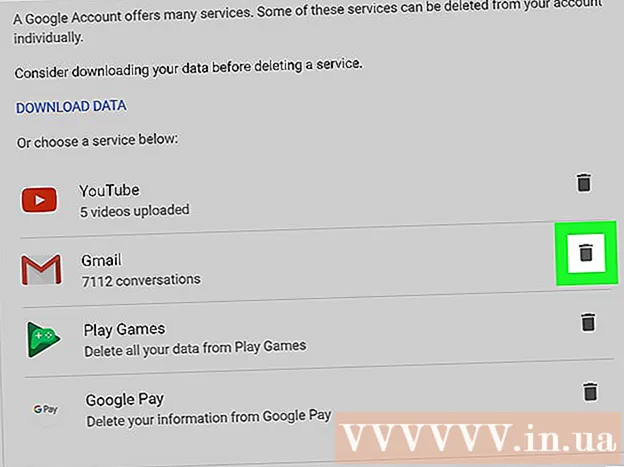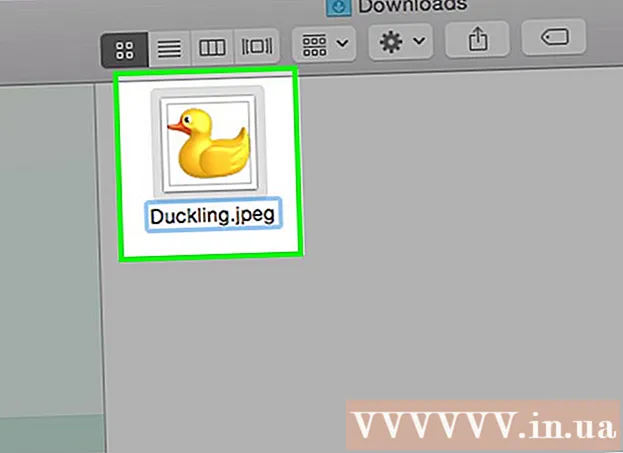Auteur:
Helen Garcia
Date De Création:
13 Avril 2021
Date De Mise À Jour:
1 Juillet 2024

Contenu
Cet article vous montrera comment mettre à jour automatiquement et manuellement votre navigateur Mozilla Firefox.
Pas
Partie 1 sur 2: Manuellement
 1 Démarrez Firefox. Cliquez sur l'icône en forme de renard avec une boule bleue en arrière-plan.
1 Démarrez Firefox. Cliquez sur l'icône en forme de renard avec une boule bleue en arrière-plan.  2 Cliquez sur l'icône ☰ et dans le menu sélectionnez référence.
2 Cliquez sur l'icône ☰ et dans le menu sélectionnez référence. 3 Cliquer sur À propos de Firefox. Une fenêtre s'ouvrira dans laquelle toutes les mises à jour disponibles seront automatiquement trouvées et téléchargées.
3 Cliquer sur À propos de Firefox. Une fenêtre s'ouvrira dans laquelle toutes les mises à jour disponibles seront automatiquement trouvées et téléchargées.  4 Cliquer sur Redémarrez Firefox dans la fenêtre. Les mises à jour seront installées au redémarrage du navigateur.
4 Cliquer sur Redémarrez Firefox dans la fenêtre. Les mises à jour seront installées au redémarrage du navigateur.
Partie 2 sur 2: Automatique
 1 Démarrez Firefox. Cliquez sur l'icône en forme de renard avec une boule bleue en arrière-plan.
1 Démarrez Firefox. Cliquez sur l'icône en forme de renard avec une boule bleue en arrière-plan.  2 Cliquez sur l'icône ☰ dans le coin supérieur gauche de l'écran.
2 Cliquez sur l'icône ☰ dans le coin supérieur gauche de l'écran. 3 Cliquer sur Paramètres.
3 Cliquer sur Paramètres. 4 Cliquer sur Le principal. C'est dans le volet de gauche.
4 Cliquer sur Le principal. C'est dans le volet de gauche.  5 Trouver la rubrique Mises à jour de Firefox. Faites défiler vers le bas pour trouver cette section.
5 Trouver la rubrique Mises à jour de Firefox. Faites défiler vers le bas pour trouver cette section.  6 Trouvez la sous-section "Autoriser Firefox". Cochez maintenant la case à côté de l'une des options suivantes :
6 Trouvez la sous-section "Autoriser Firefox". Cochez maintenant la case à côté de l'une des options suivantes : - "Installer les mises à jour automatiquement (recommandé)"
- « Vérifiez les mises à jour, mais vous permet de décider de les installer. »
- "Ne pas rechercher les mises à jour (non recommandé)"
 7 Fermez l'onglet "Paramètres". Pour ce faire, cliquez sur "x" sur l'onglet. Les modifications apportées seront enregistrées.
7 Fermez l'onglet "Paramètres". Pour ce faire, cliquez sur "x" sur l'onglet. Les modifications apportées seront enregistrées.
De quoi avez-vous besoin
- Ordinateur
- Mozilla Firefox
- connexion Internet